Réunions dans le milieu de travail moderne
Équipement traditionnel
L'équipement traditionnel vous permet de vous connecter à un écran, à un microphone et à des haut-parleurs d'une salle de réunion. L'équipement traditionnel peut se présenter sous différentes configurations dans les salles de réunions, mais les instructions d'utilisation sont les mêmes. Les équipements traditionnels sont d'anciens modèles d'équipements de visioconférence ainsi, il est probable que vous expérimentiez de la lenteur avec l'écran tactile puisque les équipements traditionnels sont lents à répondre.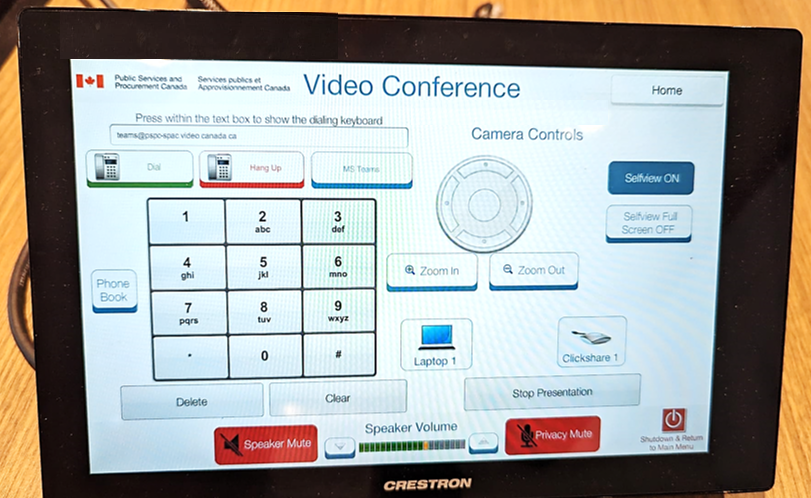
Utiliser l'équipement traditionnel
- Sur l'écran d'accueil des appareils de visioconférence de votre salle de réunion, sélectionnez l'option pour effectuer un appel
- si vous ne voyez pas de bouton ou d'icône Microsoft Teams
- appuyez sur Appeler ou Composer
- entrez l'adresse pour participer aux réunions Microsoft Teams de Services publics et Approvisionnement Canada (SPAC) : teams@pspc-spac.video.canada.ca
- si vous ne voyez que des chiffres, passez en mode clavier en sélectionnant l'icône du clavier
- si vous ne voyez pas de bouton ou d'icône Microsoft Teams
- Appuyez sur Appeler, Composer ou Connecter
- Lorsque le système vous demande l'ID de la conférence, saisissez le numéro à 10 chiffres de l'invitation à la réunion, suivi du dièse (#)
- Patientez dans la salle d'attente jusqu'à ce que l'hôte de la réunion vous admette dans la réunion Teams
- Une fois la réunion terminée, appuyez sur Terminer l'appel ou Raccrocher
Remarque
- Vous ne pourrez pas voir la boîte de clavardage et les sous-titres en direct depuis l'appareil dans la salle de conférence
- Les participants présents dans la salle peuvent se joindre à la réunion Microsoft Teams à partir de leur bloc-notes individuel et ainsi participer aux fonctions interactives comme le clavardage et le partage d'écran
- Pour éviter les retours sonores, désactivez l'audio entrant et sortant de tous les blocs-notes situés dans la salle de réunion
Fonctionnalités avancées
Activer et désactiver le son
Sur l'appareil de visioconférence de votre salle de réunion, affichez le clavier numérique et appuyez sur les touches étoile (*) et 6 pour désactiver ou réactiver le son dans la salle de réunion.
Changer la langue
Si vous avez une tablette Cisco devant vous, suivez les étapes ci-dessous :
- sélectionnez l'adresse vidéo dans le coin supérieur gauche de l'écran de la tablette
- lorsqu'une fenêtre contextuelle apparaît, sélectionnez Paramètres, puis la langue désirée
Si vous avez plutôt une tablette Crestron devant vous, sur l'écran d'accueil, sélectionnez la langue de votre choix dans le coin inférieur gauche.
Pour communiquer avec nous
Veuillez signaler tous problèmes à votre coordonnateur du milieu de travail ou à votre conseiller de réunion. Recherchez les affichettes d'information sur les coordonnateurs du milieu de travail près de la salle de réunion ou à l'entrée du bureau.